Ինչպե՞ս կրկնել բջիջի արժեքը, մինչև Excel- ում նոր արժեք տեսնեն կամ հասնեն:
Ինչպես ցույց է տրված ձախ սքրինշոթը, դուք պետք է կրկնել բջիջի արժեքը, մինչև Excel- ի սյունակում նոր արժեք տեսնեն կամ հասնեն: Այս դեպքում անհրաժեշտ է կրկնել A արժեքը հետևյալ դատարկ բջիջում, մինչև հասնի B արժեքը, և կրկնել B արժեքը, մինչև C արժեքը տեսվի: Ինչպե՞ս հասնել դրան: Այս հոդվածը կօգնի ձեզ:

Կրկնեք բջիջի արժեքը մինչև նոր արժեքը տեսնեն կամ հասնեն բանաձևով
Կրկնեք բջիջի արժեքը, մինչև որ նոր արժեքը տեսվի կամ հասնի վերը նշված հղման արժեքով
Կրկնեք բջիջի արժեքը, մինչև նոր արժեքը տեսվի կամ հասնի VBA կոդով
Հեշտությամբ կրկնել բջիջի արժեքը, մինչև նոր արժեքը տեսվի կամ հասնի միայն մի քանի կտտոցով
Կրկնեք բջիջի արժեքը մինչև նոր արժեքը տեսնեն կամ հասնեն բանաձևով
Կարող եք բանաձևեր օգտագործել բջջի արժեքը կրկնելու համար, մինչև Excel- ում նոր արժեք չտեսնեն: Խնդրում եմ արեք հետևյալ կերպ.
1. Նոր սյունակում ընտրեք դատարկ բջիջ, որը հարակից է բջիջին (E2), անհրաժեշտ է կրկնել դրա արժեքը, ապա մուտքագրել բանաձև = E2 մուտքագրեք Formula Bar և սեղմեք Enter ստեղնը: Տեսեք,

2. Օգնության սյունակում ընտրեք հաջորդ բջիջը (F3), մուտքագրեք բանաձև = ԵԹԵ (E3 = "", F2, E3) մուտքագրեք Formula Bar, ապա սեղմեք Մտնել բանալի.

3. Շարունակեք ընտրել F3 բջիջը, ներքև քաշեք Լրացրեք բռնիչը ՝ բջջի բոլոր արժեքները կրկնելու համար, մինչև նոր արժեքը տեսվի: Տեսեք,

Հեշտությամբ կրկնեք բջիջի արժեքը, մինչև Excel- ում նոր արժեք ստացվի.
The Լրացրեք դատարկ բջիջները օգտակարությունը Excel- ի համար նախատեսված գործիքներ կարող է օգնել ձեզ կրկնել բջջային արժեքը ցուցակում, մինչև Excel- ում նոր արժեք տեսնեն կամ հասնեն, ինչպես ցույց է տրված ստորև նշված նկարը:
Ներբեռնեք և փորձեք հիմա: (30 օր անվճար արահետ)

Կրկնեք բջիջի արժեքը, մինչև որ նոր արժեքը տեսվի կամ հասնի վերը նշված հղման արժեքով
Բացի վերը նշված բանաձևից, սկզբում կարող եք ընտրել բոլոր դատարկ բջիջները, ապա հղում կատարել վերը նշված բոլոր արժեքներին `դատարկ բջիջները դյուրանցման ստեղներով լրացնելու համար:
1. Ընտրեք այն սյունը, որն անհրաժեշտ է կրկնելու համար բջջային արժեքը, այնուհետև սեղմեք այն F5 բանալին բացելու համար Գնալ երկխոսության տուփ, ապա կտտացրեք հատուկ կոճակը:
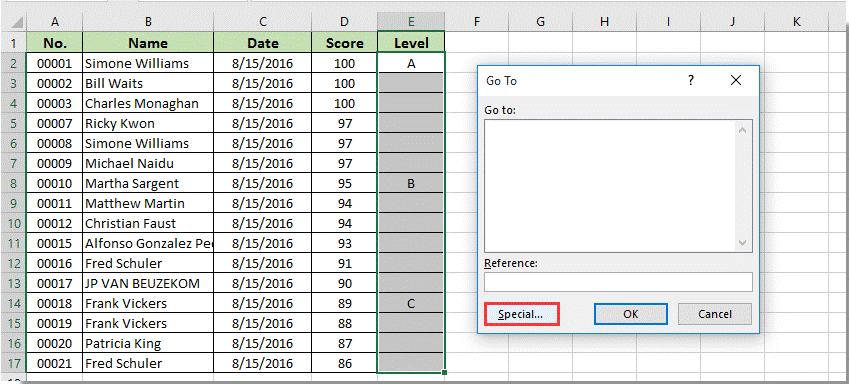
2. Մեջ Գնալ հատուկ երկխոսության տուփ, ընտրեք Բլիթներ ապա ընտրեք այն OK կոճակ Տեսեք,

3. Այժմ ընտրված սյունակի բոլոր դատարկ բջիջները ընտրված են, խնդրում ենք մուտքագրել հավասար նշան =, մեկ անգամ սեղմեք վեր սլաքի ստեղնը և ապա սեղմեք այն Ctrl + Մտնել ստեղները միաժամանակ:
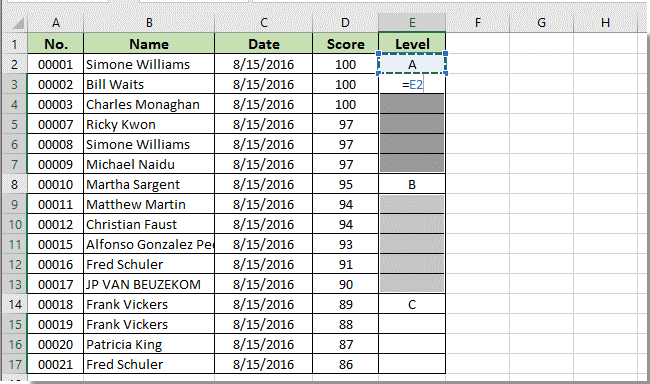
Դրանից հետո դուք կարող եք տեսնել, որ ընտրված սյունակում բջջային արժեքը կրկնվում է, մինչև նոր արժեքը տեսնվի, ինչպես ցույց է տրված նկարի ներքևում:
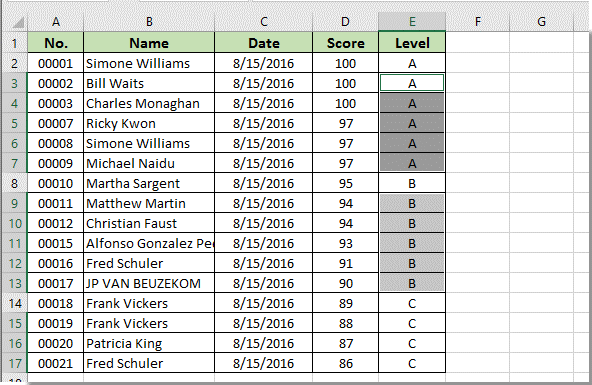
Կրկնեք բջիջի արժեքը, մինչև նոր արժեքը տեսվի կամ հասնի VBA կոդով
Հետևյալ VBA կոդը կարող է նաև օգնել կրկնել բջիջի արժեքը, մինչև Excel- ի որոշակի սյունակում նոր արժեքը չտեսնվի:
1. Ընտրեք սյունակի տիրույթը, որը անհրաժեշտ է կրկնել բջիջի արժեքը, մինչև նոր արժեքը տեսվի, ապա սեղմեք ալտ + F11 ստեղները միաժամանակ բացելու համար Microsoft Visual Basic հավելվածների համար պատուհան.
2. Մեջ Microsoft Visual Basic հավելվածների համար պատուհանը, սեղմեք Տեղադրել > Մոդուլներ, Դրանից հետո պատճենեք և տեղադրեք ներքևի VBA կոդը Մոդուլի պատուհանում:
VBA կոդ. Կրկնեք բջիջի արժեքը, մինչև Excel- ում նոր արժեք տեսնեն
Sub FillDown()
Dim xRng As Range
Dim xRows As Long, xCols As Long
Dim xRow As Integer, xCol As Integer
Set xRng = Selection
xCols = xRng.Columns.CountLarge
xRows = xRng.Rows.CountLarge
For xCol = 1 To xCols
For xRow = 1 To xRows - 1
If xRng.Cells(xRow, xCol) <> "" Then
xRng.Cells(xRow, xCol) = xRng.Cells(xRow, xCol).Value
If xRng.Cells(xRow + 1, xCol) = "" Then
xRng.Cells(xRow + 1, xCol) = xRng.Cells(xRow, xCol).Value
End If
End If
Next xRow
Next xCol
End Sub3. Սեղմեք F5 ծածկագիրը գործելու համար: Այնուհետև ընտրված սյունակի բոլոր դատարկ բջիջները անմիջապես լրացվում են վերը նշված արժեքով:
Հեշտությամբ կրկնել բջիջի արժեքը, մինչև նոր արժեքը տեսվի կամ հասնի միայն մի քանի կտտոցով
Այս բաժինը կներկայացնի Լրացրեք դատարկ բջիջները օգտակարությունը Excel- ի համար նախատեսված գործիքներ, Այս օգտակարության միջոցով դուք կարող եք հեշտությամբ կրկնել բջիջի արժեքը, մինչև նոր արժեքը տեսվի միայն մի քանի կտտոցով:
Նախքան դիմելը Excel- ի համար նախատեսված գործիքներ, խնդրում եմ նախ ներբեռնեք և տեղադրեք այն.
1. Ընտրեք սյունակի տիրույթը, որը անհրաժեշտ է կրկնել բջիջի արժեքը, ապա կտտացրեք Կուտոլս > Տեղադրել > Լրացրեք դատարկ բջիջները, Տեսեք,

2. Մեջ Լրացրեք դատարկ բջիջները երկխոսության տուփ, ընտրեք Հիմնվելով արժեքների վրա է Լրացրեք Բաժին ընտրել Down տարբերակը Ընտրանքներ բաժինը և վերջապես կտտացրեք այն OK կոճակ Տեսեք,

Դրանից հետո բոլոր դատարկ բջիջները անմիջապես լցվում են վերը նշված բջիջների արժեքներով, ինչպես ցույց է տրված նկարում:

Եթե ցանկանում եք ունենալ այս օգտակար ծառայության անվճար փորձարկում (30-օրյա), խնդրում ենք կտտացնել այն ներբեռնելու համար, և այնուհետև անցեք գործողությունը կիրառելու վերը նշված քայլերին համապատասխան:
Դեմո. Հեշտությամբ կրկնել բջիջի արժեքը, մինչև որ նոր արժեքը տեսվի կամ հասնի Excel- ի համար նախատեսված Kutools- ին
Առնչվող հոդվածներ:
- Ինչպե՞ս կրկնել նիշը Excel- ում բջիջում n անգամ:
- Ինչպե՞ս կրկնել տողերը յուրաքանչյուր տպման վերևում, բացառությամբ Excel- ի վերջին էջի:
Գրասենյակի արտադրողականության լավագույն գործիքները
Լրացրեք ձեր Excel-ի հմտությունները Kutools-ի հետ Excel-ի համար և փորձեք արդյունավետությունը, ինչպես երբեք: Kutools-ը Excel-ի համար առաջարկում է ավելի քան 300 առաջադեմ առանձնահատկություններ՝ արտադրողականությունը բարձրացնելու և ժամանակ խնայելու համար: Սեղմեք այստեղ՝ Ձեզ ամենաշատ անհրաժեշտ հատկանիշը ստանալու համար...

Office Tab- ը Tabbed ինտերֆեյսը բերում է Office, և ձեր աշխատանքը շատ ավելի դյուրին դարձրեք
- Միացնել ներդիրներով խմբագրումը և ընթերցումը Word, Excel, PowerPoint- ով, Հրատարակիչ, Access, Visio և Project:
- Բացեք և ստեղծեք բազմաթիվ փաստաթղթեր նույն պատուհանի նոր ներդիրներում, այլ ոչ թե նոր պատուհաններում:
- Բարձրացնում է ձեր արտադրողականությունը 50%-ով և նվազեցնում մկնիկի հարյուրավոր սեղմումները ձեզ համար ամեն օր:
